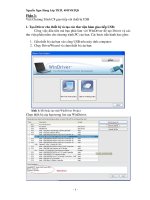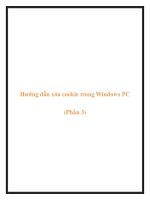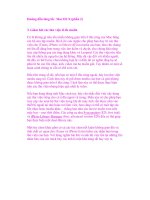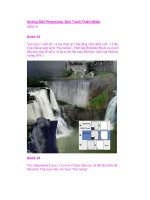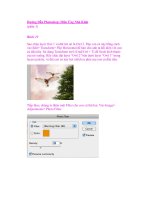Hướng Dẫn Photoshop: Thảm Họa Hạt Nhân (phần 3) ppsx
Bạn đang xem bản rút gọn của tài liệu. Xem và tải ngay bản đầy đủ của tài liệu tại đây (565.38 KB, 8 trang )
Hướng Dẫn Photoshop: Thảm Họa Hạt Nhân (phần 3)
Bước 15 – Điều chỉnh sóng chấn động
Điều chỉnh màu sắc của các con sóng bằng cách sử dụng Color Balance
Adjustment bên dưới Image > Adjust > Color Balance và thiết lập nó lên
+19/-16/-8. Thực hiện tương tự với“Right Water” layer.
Bước 16 – Thêm Lò phản ứng hạt nhân
Bây giờ, chiết Lò phản ứng hạt nhân ra khỏi background của nó và paste
nó vào trong vị trí của nó. Gọi tên nó là “Nuclear Reactor.”
Bước 17 – Điều chỉnh shadow của Lò phản ứng hạt nhân
Sử dụng các cài đặt bên dưới để điều chỉnh ánh sáng của reactor bằng
cách sử dụng Burn và Dodge tool.
Bước 18 – Thêm vét nứt cho lò phản ứng hạt nhân và làm tối
vùng cây cối.
Sử dụng kỹ thuật tương tự như đã sử dụng trong bước 10. Sử dụng các
Brush Crack mà bạn đã download trước kia để gắn một số Crack cho
Reactor.
Bây giờ, chọn một brush màu đen, hạ thấp Opacity xuống 76% và thay
đổi Blending mode của brush sang Color. Sử dụng Brush để làm tối vùng
cây cối.
Bước 19 – Thêm ánh sáng và khói cho nóc xe
Tìm hình ảnh ngọn lửa tương tự như ngọn lửa đã đặt trên mái nhà bên
dưới. Sử dụng một Eraser mềm để loại bỏ những vùng không cần thiết.
Tiếp theo, vào Filter > Distort > Motion Blur > thiết lập Angle theo
hướng của ngọn lửa (trong bức ảnh của tôi >0), và Distance là 24.
Tiếp theo, lấy Eraser Tool (E) và sử dụng một brush mềm với Opacity
thấp để xóa tất cả ngoại trừ nguồn ánh sáng, giống như thế này:
Gọi tên layer này là “Roof Light 1″, sao chép nó, sau đó, vào Filter > Dis-
tort > Motion Blur, Angle tương tự như trước, nhưng lần này nhập Dis-
tance 144. Lặp lại nó và hạ thấp Opacity xuống 70%.
Sao chép “Roof Light 1” và gọi tên layer mới này là “Roof Light 2”, thiết
lập Opacity lên 100%, đặt nó ngay cạnh “Roof Light 1” như hiển thị.
Bước 20 – Thêm ánh sáng và khói trên mui xe và bộ
giảm chấn.
Sử dụng kỹ thuật tương tự đã nêu trong bước 19 để đặt một số ánh sáng
trên mui xe và bộ giảm chấn như hiển thị bên dưới.